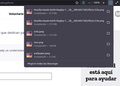Animación nueva al descargar es estorbosa.
La nueva animación de completar una descarga abre la ventana con la lista de descargados, y al descargar mucho se vuelve molesta, me cubre parte de la pantalla (descargo muchas imagenes y a veces me tapa la siguiente imagen) y no se puede desactivar desde el menú claramente.
¿Cómo elimino esa animación innecesaria? no importa entrar a about:config si es necesario, la "vieja" animación de la versión 95 estaba bien, solo se ponía azul y listo, no abria ese menú
Valittu ratkaisu
Hola, Hay que cambiar la siguiente preferencia de la configuración avanzada del Firefox:
1- Escribe en la barra del navegador: about:config y presionar enter 2-Si aparece una advertencia aceptarla. 3- Escribe browser.download.alwaysOpenPanel en el campo de búsqueda que aparece 4- Doble click para cambiar de True a False 5-Cierra el Firefox e iniciarlo nuevamente
Si se ha resuelto la consulta agradeceríamos marcar como solucionada para que sirva a otros usuarios.¡Gracias!
Lue tämä vastaus kontekstissaan 👍 0Kaikki vastaukset (1)
Valittu ratkaisu
Hola, Hay que cambiar la siguiente preferencia de la configuración avanzada del Firefox:
1- Escribe en la barra del navegador: about:config y presionar enter 2-Si aparece una advertencia aceptarla. 3- Escribe browser.download.alwaysOpenPanel en el campo de búsqueda que aparece 4- Doble click para cambiar de True a False 5-Cierra el Firefox e iniciarlo nuevamente
Si se ha resuelto la consulta agradeceríamos marcar como solucionada para que sirva a otros usuarios.¡Gracias!